- ავტორი Jason Gerald [email protected].
- Public 2024-01-19 22:13.
- ბოლოს შეცვლილი 2025-06-01 06:06.
ამაზონი გთავაზობთ დიდ სავაჭრო ცენტრებში საყიდლების მოხერხებულობას თითის შეხებით, პროდუქციის ფართო ასორტიმენტით შეგიძლიათ შეიძინოთ მხოლოდ ერთი დაწკაპუნებით. თქვენ შეგიძლიათ მოძებნოთ ყველაფერი რაც გჭირდებათ ამაზონის ვებსაიტზე, იქნება ეს კომპიუტერი, ტაბლეტი ან ტელეფონი. რატომ აწუხებთ მაღაზიაში წასვლას, თუკი ის შეიძლება თქვენამდე მოვიდეს? ადრე თუ გვიან, თქვენ მზად იქნებით შეიძინოთ რაც გსურთ Amazon- ისგან.
ნაბიჯი
ნაწილი 1 6 -დან: ანგარიშის შექმნა
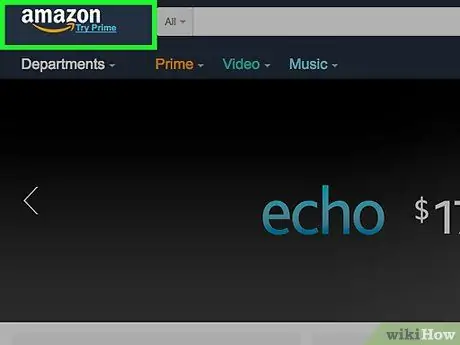
ნაბიჯი 1. გადადით ამაზონის ვებსაიტზე
საიტის ზედა ნაწილში შეგიძლიათ ნახოთ ბრძანების ზოლი, რომელიც შეიცავს რამდენიმე ჩანართს, მათ შორის "განყოფილებები", "პრემიერ", "ვიდეო", "მუსიკა", "შეკვეთები", "ანგარიშები და სიები" და "კალათა".
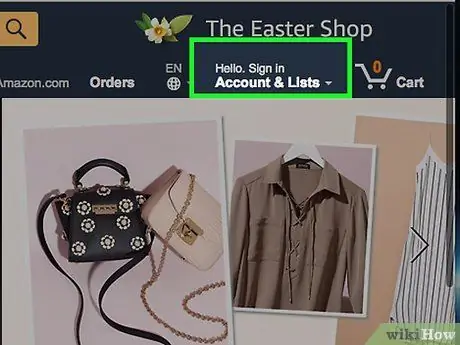
ნაბიჯი 2. დააწკაპუნეთ "ანგარიშები და სიები"
ამის შემდეგ გამოჩნდება ახალი ფანჯარა სხვადასხვა ვარიანტებით. ღილაკზე „შესვლა“, თქვენ შეგიძლიათ წაიკითხოთ კითხვა, ხართ თუ არა ახალი მომხმარებელი ამაზონში.
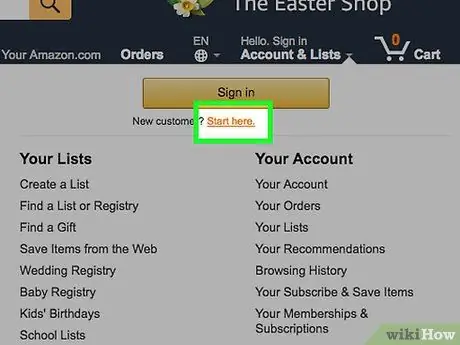
ნაბიჯი 3. დააწკაპუნეთ "დაწყება აქ"
ამის შემდეგ თქვენ გადაგიყვანთ რეგისტრაციის ფორმის გვერდზე ახალი ანგარიშის შესაქმნელად.
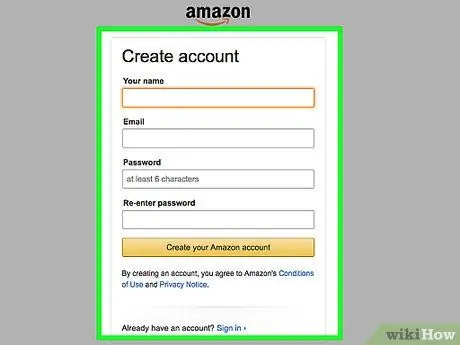
ნაბიჯი 4. შეავსეთ გათვალისწინებული სარეგისტრაციო ფორმა
შეავსეთ სასურველი ანგარიშის სახელი, ელ.ფოსტის მისამართი და პაროლი.
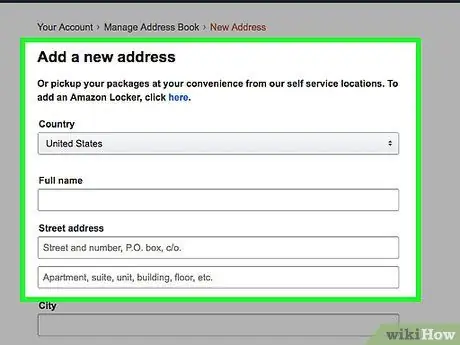
ნაბიჯი 5. დაამატეთ გადაზიდვის მისამართი
თქვენ შეგიძლიათ პროდუქტის გაგზავნა თქვენს სახლში ან ოფისში. Amazon გაძლევთ საშუალებას გამოიყენოთ ერთზე მეტი გადაზიდვის მისამართი, ასე რომ თქვენ შეგიძლიათ შეიყვანოთ მრავალი მისამართი.
- დააწკაპუნეთ "თქვენი ანგარიში" და აირჩიეთ "მისამართების წიგნი" ბმული მენიუს ზედა ნაწილში.
- პარამეტრებში ("პარამეტრები"), დააჭირეთ "ახალი მისამართის დამატება".
- თქვენ შეგიძლიათ დაამატოთ სახელი და მისამართი სხვისთვის (თქვენს გარდა) თუ გსურთ პაკეტის/პროდუქტის სხვისთვის გაგზავნა. მაგალითად, შეიძლება დაგჭირდეთ საქონლის გაგზავნა თქვენი შვილისთვის, რომელიც ქალაქგარეთ სწავლობს. ამ შემთხვევაში, თქვენ ასევე შეგიძლიათ დაამატოთ საცხოვრებელი მისამართი.
- თუ არ ხართ დარწმუნებული, შეიტანთ თუ არა გადაზიდვის მისამართს, შეგიძლიათ გამოიყენოთ Amazon Locker სერვისი, პიკაპის სერვისი, რომელსაც Amazon გვთავაზობს, ასე რომ თქვენ შეგიძლიათ თავად აიღოთ თქვენი პროდუქტი კონკრეტულ ადგილას.
- დასრულების შემდეგ დააჭირეთ ღილაკს "შენახვა და გაგრძელება".
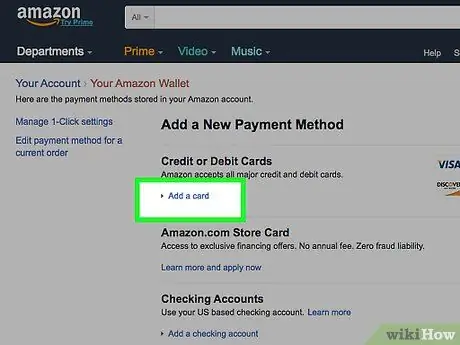
ნაბიჯი 6. დაამატეთ ბილინგის ინფორმაცია
თქვენ უნდა შეიყვანოთ თქვენი საკრედიტო ბარათი, სადებეტო ბარათი, ანგარიშის ანგარიში ან სასაჩუქრე ბარათის ინფორმაცია, სანამ შეძენილ თანხას გადაიხდით.
- დააწკაპუნეთ "თქვენი ანგარიში".
- გადადით გადახდის განყოფილებაში "გადახდის ვარიანტების მართვა".
- დააჭირეთ ღილაკს "დაამატეთ გადახდის მეთოდი".
- შეარჩიეთ გადახდის მეთოდი, რომლის დამატებაც გსურთ, როგორიცაა საკრედიტო ბარათით გადახდა.
- შეიყვანეთ გადახდის ინფორმაცია.
- დარწმუნდით, რომ მითითებული ბილინგის მისამართი სწორია, თუ იყენებთ სხვა გადაზიდვის მისამართს.
- დაადასტურეთ თქვენს მიერ შეყვანილი ინფორმაცია.
ნაწილი 2 6 -დან: საძიებო ზოლის გამოყენება
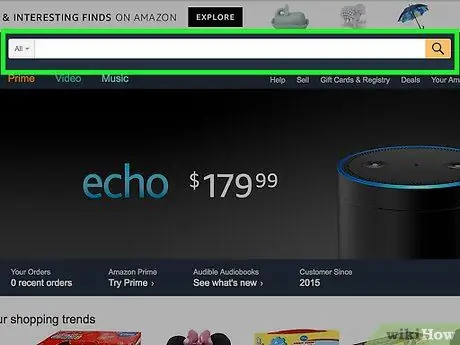
ნაბიჯი 1. იპოვეთ საიტის საძიებო ზოლი
გვერდის ზედა ნაწილში ხედავთ ნაცრისფერ ყუთს. თაგვის საშუალებით მოათავსეთ კურსორი ყუთზე.
- საძიებო ზოლის გამოყენება დაგეხმარებათ ძიების უფრო კონკრეტული შედეგების მიღებაში, რადგან თქვენ უნდა გაამახვილოთ ყურადღება და გამოიყენოთ საძიებო საკვანძო სიტყვები.
- საძიებო ზოლის გამოყენება უფრო ეფექტურია, თუ გსურთ კონკრეტული ნივთის ძებნა. მაგალითად, თუ გსურთ შეიძინოთ სატელევიზიო შოუ Walking Dead უახლესი სეზონით, შეგიძლიათ ჩაწეროთ "Walking Dead Season 8".
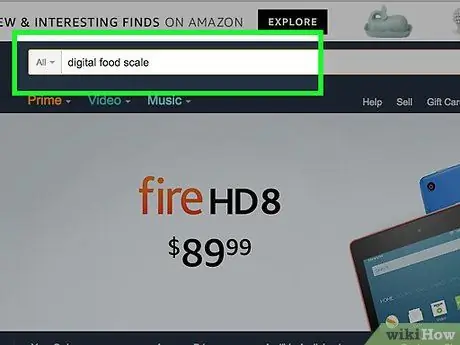
ნაბიჯი 2. ჩაწერეთ საძიებო საკვანძო სიტყვა
გამოიყენეთ საკვანძო სიტყვები იმ პროდუქტთან დაკავშირებით, რომლის შეძენაც გსურთ. მაგალითად, თუ გსურთ შეიძინოთ სასწორი, შეგიძლიათ საძიებო ზოლში ჩაწეროთ „ციფრული საკვების სასწორი“.
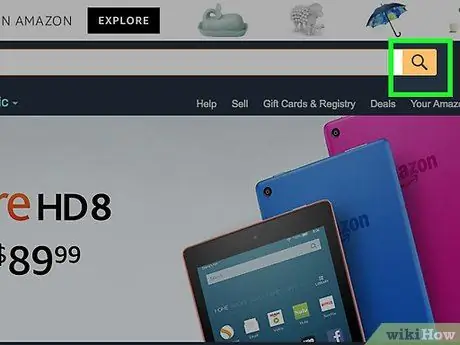
ნაბიჯი 3. დააჭირეთ Enter ღილაკს
ამის შემდეგ, ამაზონის საძიებო სისტემა აჩვენებს სხვადასხვა პროდუქტს, რომელიც დაკავშირებულია საძიებო საკვანძო სიტყვებთან. როდესაც იყენებთ საძიებო ზოლს, ძიების შედეგები ჩამოთვლის პროდუქტებს ყველა დეპარტამენტიდან/კატეგორიიდან.
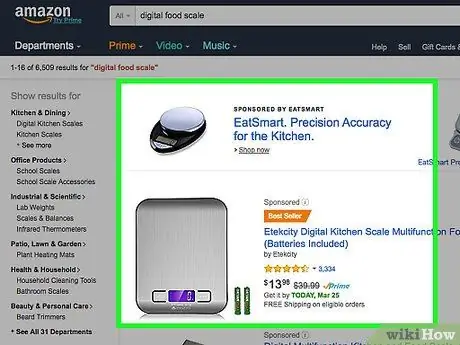
ნაბიჯი 4. გადაფურცლეთ ეკრანი ძებნის შედეგების სანახავად
თაგვის საშუალებით გადახედეთ პროდუქტის არსებულ ვარიანტებს. თუ თქვენ ვერ პოულობთ იმას, რასაც ეძებთ, შეგიძლიათ შეზღუდოთ ძიების შედეგები გვერდითა ზოლში ნაჩვენები პროდუქტის კატეგორიით. თქვენ ასევე შეგიძლიათ გამოიყენოთ სხვა საძიებო საკვანძო სიტყვები.
მე -6 ნაწილი 3: დაათვალიერეთ პროდუქტის კატეგორიები
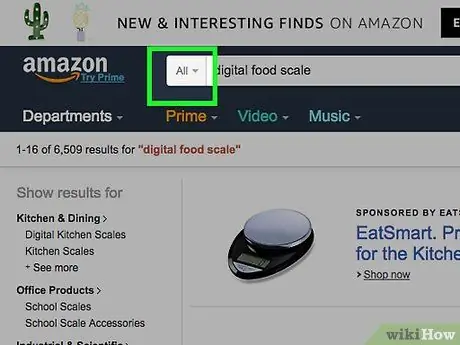
ნაბიჯი 1. გახსენით პროდუქტის კატეგორიის მენიუ
საძიებო ზოლის გვერდით შეგიძლიათ ნახოთ ისრის ხატი. დააწკაპუნეთ ხატულაზე, რომ გახსნათ პროდუქტის კატეგორიების სია.
- კატეგორიის მიხედვით ძიებას შეუძლია უზრუნველყოს მეტი ძიების შედეგი, რადგან ეს ფუნქცია საშუალებას გაძლევთ განახორციელოთ უფრო ფართო ძებნა.
- კატეგორიის ძიება უფრო ეფექტურია, როდესაც იცი რა გინდა, მაგრამ ზუსტად არ იცი რა პროდუქტი გინდა. მაგალითად, შეგიძლიათ გააკეთოთ კატეგორიის ძებნა, თუ ეძებთ საჩუქრებს შვიდთვიანი ღონისძიებისთვის ან ხართ დაინტერესებული ახალი მუსიკის შეძენით, მაგრამ არ იცით თქვენთვის სასურველი მომღერლების სპეციფიკა.
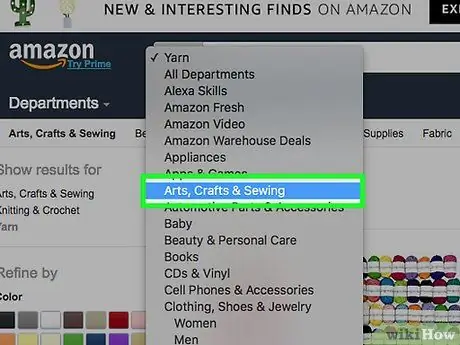
ნაბიჯი 2. აირჩიეთ სასურველი კატეგორია
თუ თქვენ ეძებთ კონკრეტულ პროდუქტს, აირჩიეთ კატეგორია, რომელიც შეესაბამება ამ პროდუქტს. მაგალითად, თუ თქვენ ეძებთ ძაფებს საბნების ქსოვისთვის, შეგიძლიათ დააწკაპუნოთ კატეგორიაზე "ხელოვნება, ხელნაკეთობა და კერვა".
- ფილტრის დასამატებლად ან კატეგორიის შერჩევის შესამცირებლად გამოიყენეთ შერჩევის ზოლი გვერდის მარცხენა მხარეს.
- თითოეული კატეგორია გთავაზობთ რამდენიმე ქვეკატეგორიას.
- ქვეკატეგორიის ფილტრის გამოსაყენებლად, მონიშნეთ ყუთი იმ ფილტრზე/ქვეკატეგორიაზე, რომლის გამოყენებაც გსურთ.
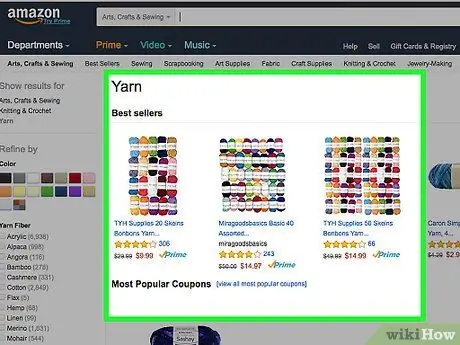
ნაბიჯი 3. დაათვალიერეთ ნაჩვენები პროდუქტის პარამეტრები
გამოიყენეთ მაუსი ძიების შედეგების დასათვალიერებლად. თქვენ შეგიძლიათ ნახოთ მრავალფეროვანი პროდუქტი კატეგორიის შერჩევის საშუალებით, რადგან Amazon აჩვენებს ყველა პროდუქტს, რომელიც შეესაბამება ამ კატეგორიას და არა მხოლოდ პროდუქტებს, რომლებიც შეესაბამება თქვენს საძიებო საკვანძო სიტყვას.
- თუ თქვენ ვერ პოულობთ თქვენთვის სასურველ პროდუქტს, სცადეთ ძებნის ფილტრის შეცვლა.
- რაც უფრო ნაკლებ ქვეფილტრს გამოიყენებთ, მით უფრო გავრცელებული პროდუქტები გამოჩნდება ძიების შედეგებში. ეს პარამეტრები დაგეხმარებათ თუ ნაჩვენები პროდუქტის არჩევანი შეზღუდულია.
მე -6 ნაწილი 4: პროდუქტების შერჩევა
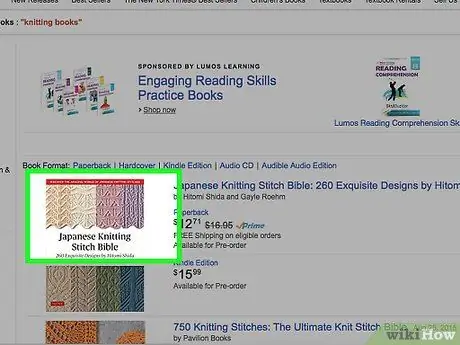
ნაბიჯი 1. დააწკაპუნეთ სასურველ პროდუქტზე
ამის შემდეგ, პროდუქტის გვერდი გამოჩნდება, ასე რომ თქვენ შეგიძლიათ წაიკითხოთ აღწერა, პროდუქტის დეტალები და მიმოხილვები. თქვენ ასევე შეგიძლიათ ნახოთ პროდუქტის სხვა ფოტოები.
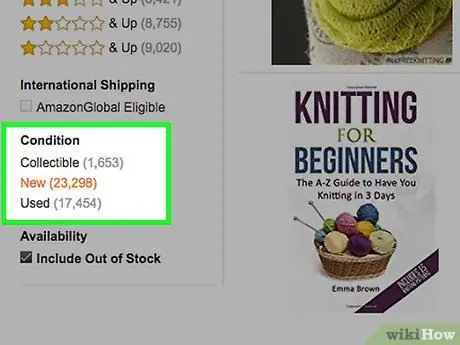
ნაბიჯი 2. აირჩიეთ ახალი ან მეორადი პროდუქტი
ამაზონი აჩვენებს პროდუქციის ფასებს, რომლებიც მთავარ საწყობშია. თუმცა, თქვენ მაინც შეგიძლიათ შეიძინოთ პროდუქტი სხვა გამყიდველისგან. პროდუქტის აღწერილობის ქვემოთ შეგიძლიათ იხილოთ ბმული "მეორადი და ახალი", რომელიც გთავაზობთ შესყიდვის სხვა ვარიანტებს.
- დააწკაპუნეთ ბმულზე „მეორადი და ახალი“. ამის შემდეგ, თქვენ ნახავთ ყველა შერჩეული პროდუქტის შეთავაზების ჩამონათვალს. სია მოიცავს ფასებს და გადაზიდვის ხარჯებს, პროდუქტის მდგომარეობის ინფორმაციას, გამყიდველის მისამართებს და გამყიდველის პროფილის ინფორმაციას.
- ძებნის შედეგები მხოლოდ ახალ ან გამოყენებულ პროდუქტებზე, გამოიყენეთ ფილტრები, რომლებიც ხელმისაწვდომია ეკრანის მარცხენა მხარეს შერჩევის ზოლში. მაგალითად, თუ თქვენ არ გსურთ მეორადი საკვების სასწორი, შეგიძლიათ შეამოწმოთ "ახალი" ყუთი ზოლზე ისე, რომ ამაზონი აჩვენებს მხოლოდ ახალ პროდუქტს.
- ფრთხილად იყავით პროდუქტის მიწოდების სისტემასთან. ამაზონი გთავაზობთ უფასო გადაზიდვას 35 დოლარზე მეტი შესყიდვებისთვის. ამასთან, მეორადი საქონელი არ მიიღებს უფასო გადაზიდვას. პროდუქტის არჩევისას, დარწმუნდით, რომ გაითვალისწინეთ გადაზიდვის ხარჯები.
- გაარკვიეთ, ასრულებს თუ არა ამაზონი შეკვეთას პროდუქციის გაგზავნით მისი ძირითადი საწყობიდან ან კერძო გამყიდველისგან.
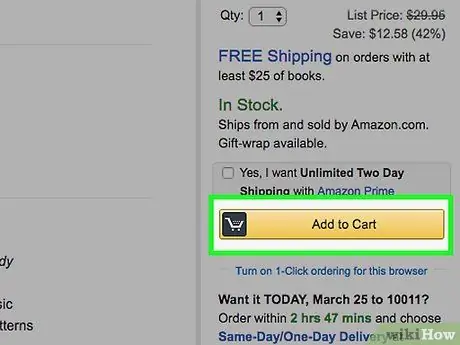
ნაბიჯი 3. დააწკაპუნეთ "კალათაში დამატება"
ამის შემდეგ თქვენ გადაგიყვანთ ახალ გვერდზე, რათა დაადასტუროთ, რომ პროდუქტი დაემატა კალათაში. ამაზონი ასევე გაჩვენებთ რამდენიმე მსგავს პროდუქტს, რომლის ყიდვაც გსურთ.
- ამაზონი საშუალებას გაძლევთ შეიყვანოთ პროდუქციის რაოდენობა, თუ გსურთ შეიძინოთ ერთზე მეტი პროდუქტი.
- თქვენ შეგიძლიათ შეინახოთ პროდუქტები კალათაში დიდი ხნის განმავლობაში. ამასთან, ამაზონი ამოიღებს პროდუქტს ან შეცვლის მის ფასს პროდუქტის ხელმისაწვდომობიდან გამომდინარე.
ნაწილი 6 -დან 6: შეკვეთების დასრულება
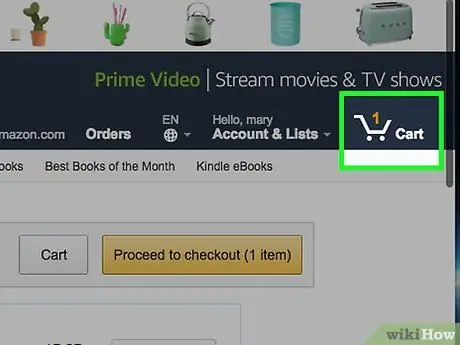
ნაბიჯი 1. დააწკაპუნეთ "კალათის" ხატულაზე
გადახედეთ ყველა შეკვეთილ პროდუქტს. თუ გსურთ პროდუქტის შეცვლა ან წაშლა, შეგიძლიათ ჩაწეროთ სასურველი თანხა "რაოდენობა" ველში.
- თუ თქვენ ყიდულობთ საჩუქარს სხვისთვის, მონიშნეთ ყუთი "ეს საჩუქარია" პროდუქტის სახელის ქვეშ. მიმღები მიიღებს სასაჩუქრე ვაუჩერს, მაგრამ პროდუქტის ფასი არ გამოჩნდება ქვითარზე. თქვენ ასევე შეგიძლიათ დაამატოთ პერსონალური შეტყობინება და გადაიხადოთ დამატებითი საფასური საჩუქრების შეფუთვის მომსახურებისთვის.
- თუ გსურთ პროდუქტის ამოღება კალათიდან, დააჭირეთ ღილაკს "წაშლა" სასაჩუქრე ყუთის ბოლოში.
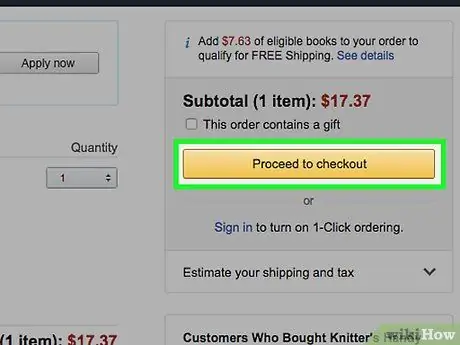
ნაბიჯი 2. დააწკაპუნეთ "გაგრძელება გადახდაზე"
ვებგვერდზე, ეს არის გვერდის მარჯვენა მხარეს, ხოლო მობილურ საიტზე, ის არის "კალათის" გვერდის ზედა ნაწილში. ამაზონი მოგთხოვთ შეარჩიოთ შეკვეთის სწორი მისამართი და გადახდის მეთოდი.

ნაბიჯი 3. აირჩიეთ გადაზიდვის მისამართი
Amazon აჩვენებს თქვენს ანგარიშთან დაკავშირებულ გადაზიდვის მისამართებს. ამიტომ, დარწმუნდით, რომ შეარჩიეთ მისამართი, რომელიც შეესაბამება შეკვეთას. მაგალითად, თუ გსურთ გაუგზავნოთ პროდუქტი თქვენს შვილს, რომელიც სხვა ქალაქში სწავლობს, დარწმუნდით, რომ შეარჩიეთ მისამართი, სადაც ის ცხოვრობს ამ ქალაქში.
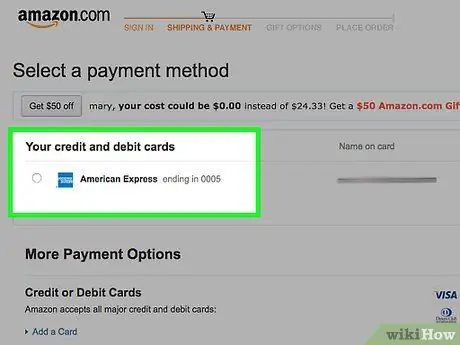
ნაბიჯი 4. აირჩიეთ გადახდის მეთოდი
თუ დაამატებთ ერთზე მეტ გადახდის მეთოდს, Amazon გაჩვენებთ თითოეულ ხელმისაწვდომ მეთოდს. დარწმუნდით, რომ მეთოდი, რომლის გამოყენებაც გსურთ, არჩეულია, რადგან ამაზონი ავტომატურად აკეთებს ნაგულისხმევ არჩევანს, რომელიც (შესაძლოა) არ არის თქვენთვის სასურველი მეთოდი.
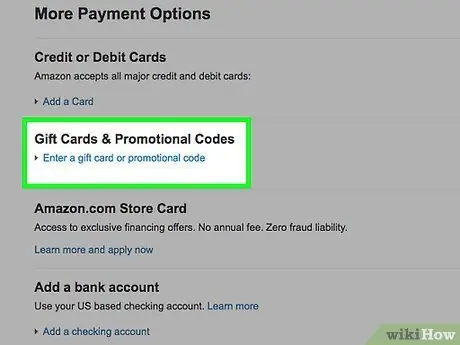
ნაბიჯი 5. შეიყვანეთ სარეკლამო კოდი
თუ თქვენ გაქვთ სარეკლამო კოდი, შეიყვანეთ იგი "სარეკლამო კოდების" ყუთში შეკვეთის დასრულებამდე.
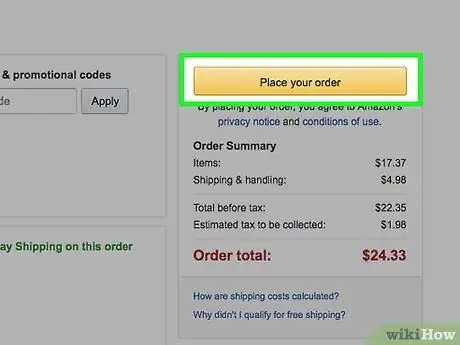
ნაბიჯი 6. დააწკაპუნეთ "განათავსეთ თქვენი შეკვეთა"
შეკვეთის დასრულების შემდეგ, Amazon აჩვენებს დადასტურების დეტალებს. გარდა ამისა, თითოეული პროდუქტის ჩამოსვლის სავარაუდო თარიღი ასევე იქნება ნაჩვენები.
- თუ თქვენ შეიცვლით აზრს, თქვენ გაქვთ 30 წუთი თქვენი ჯავშნის გასაუქმებლად გაუქმების საფასურის გადახდის გარეშე.
- თუ თქვენ განათავსებთ შეკვეთას დღის მეორე ნახევარში, ის ჩვეულებრივ დამუშავდება მეორე დღეს.
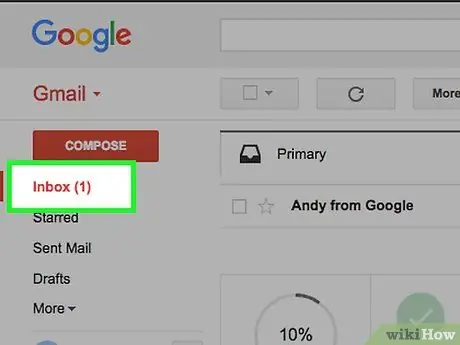
ნაბიჯი 7. შეამოწმეთ თქვენი ელ.ფოსტის ანგარიში
Amazon გაგზავნის დადასტურების შეტყობინებას იმ ელ.ფოსტის მისამართზე, რომელიც თქვენ გამოიყენეთ თქვენი ანგარიშის შესაქმნელად. თქვენ შეგიძლიათ გამოიყენოთ ეს შეტყობინებები პაკეტების თვალყურის დევნებისა და შეკვეთების მართვისთვის.
მე -6 ნაწილი 6-დან: 1-დაწკაპუნების შეკვეთის პარამეტრების დაყენება
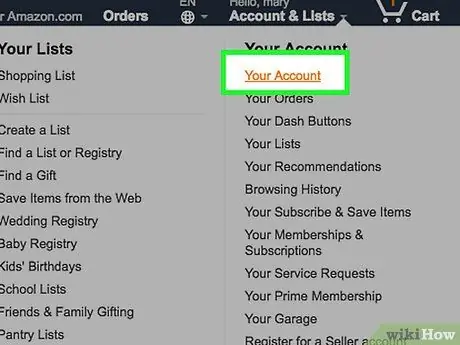
ნაბიჯი 1. გადადით "თქვენი ანგარიშის" გვერდზე
1-დაწკაპუნების შეკვეთა არის პარამეტრი, რომელიც საშუალებას გაძლევთ გააკეთოთ და დაასრულოთ შეკვეთა მხოლოდ ერთი დაწკაპუნებით, ასე რომ თქვენ არ მოგიწევთ თქვენი შეკვეთის ხელახლა ნახვა და არაფრის დადასტურება. თქვენ ჯერ უნდა ჩართოთ ეს პარამეტრები, რადგან ამ ვარიანტებს აქვთ ბოროტად გამოყენების შესაძლებლობა.
თუ თქვენ იყენებთ ერთსა და იმავე კომპიუტერს ბევრ ადამიანთან ერთად, კარგი იდეაა გამორთოთ 1 დაწკაპუნებით შეკვეთის ვარიანტი
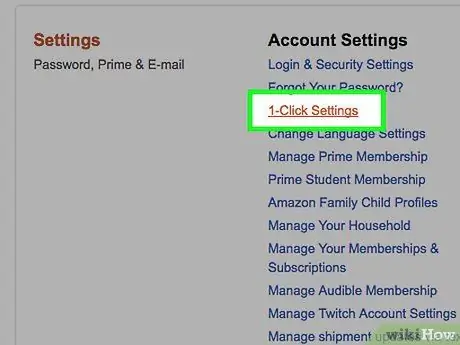
ნაბიჯი 2. დააწკაპუნეთ ბმულზე "1-დააწკაპუნეთ პარამეტრებზე"
ბმული არის "პარამეტრები" განყოფილებაში. პროცესის გაგრძელებამდე მოგეთხოვებათ პაროლის ხელახლა შეყვანა.
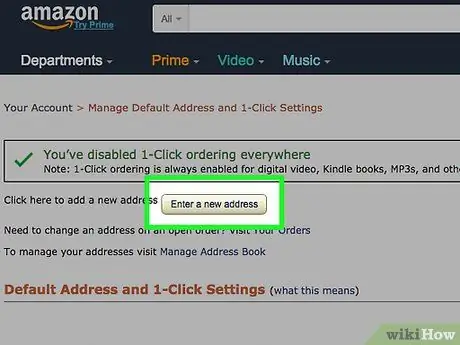
ნაბიჯი 3. დააყენეთ სასურველი გადაზიდვის მისამართი და გადახდის მეთოდი
ეს მისამართი არის 1-დაწკაპუნებით შეკვეთის გზით შეძენილი პროდუქციის გადაზიდვის მისამართი. გარდა ამისა, თქვენ ასევე ავტომატურად ჩამოგეჭრებათ გადახდის არჩეული მეთოდის საშუალებით. გარდა ამისა, თქვენ ასევე შეგიძლიათ დააყენოთ სასურველი გადაზიდვის მეთოდი. გთხოვთ გაითვალისწინოთ, რომ გადაზიდვის მეთოდის პარამეტრები გავლენას მოახდენს შესყიდვის ფასზე.
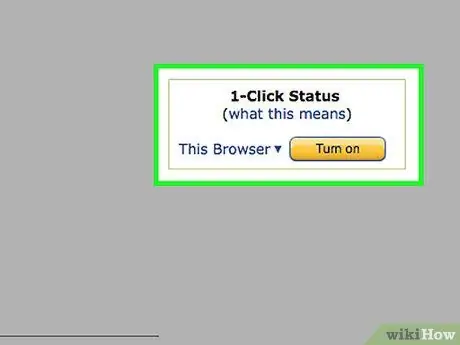
ნაბიჯი 4. ჩართეთ "1 დაწკაპუნება"
დააჭირეთ ღილაკს "ჩართე 1-დააწკაპუნე" გვერდის მარჯვენა მხარეს. ამის შემდეგ, "1-დაწკაპუნების" პარამეტრი გააქტიურდება თქვენს ანგარიშზე. ახლა შეგიძლიათ დააჭიროთ ღილაკს "1 დაწკაპუნების შეკვეთა" თითქმის ნებისმიერ პროდუქტზე, ციფრული პროდუქტების ჩათვლით, როგორიცაა Amazon Kindle წიგნები და Kindle პროგრამები, ასევე Amazon Video (ადრე ცნობილი როგორც Amazon Instant Video და Amazon Video-on-Demand). დაწკაპუნების შემდეგ, პროდუქტის შეკვეთა და გაგზავნა შესაძლებელია სწრაფად. თქვენ გაქვთ მხოლოდ 30 წუთი შეკვეთის გასაუქმებლად.
Რჩევები
- თუ იყენებთ Google Chrome- ს, არის უფასო გაფართოება სახელწოდებით Amazon Easy Search, რომელიც საშუალებას გაძლევთ მოძებნოთ პროდუქტები ნებისმიერი სიტყვიდან, რომელსაც თქვენ ანიშნებთ თქვენს ბრაუზერში Amazon- ზე.
- შეკვეთის დასრულებამდე შეამოწმეთ გადაზიდვის დეტალები, რათა დარწმუნდეთ, რომ პაკეტის ჩამოსვლის დრო შეესაბამება თქვენს განრიგს. მაგალითად, თუ ყიდულობთ პროდუქტს დაბადების დღის საჩუქრად, დარწმუნდით, რომ პროდუქტი დროულად ჩამოვა, დაბადების დღის დადგომამდე.






